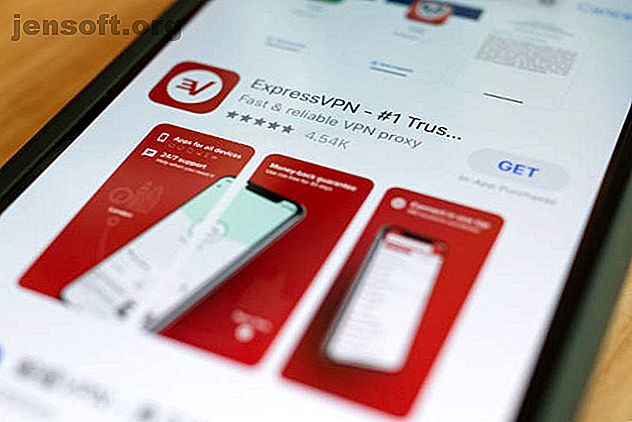
Een VPN instellen op uw iPhone of iPad
Advertentie
We vertrouwen meer dan ooit op onze smartphones om op internet te surfen, te communiceren met sociale media en contact te houden met vrienden. Als u zich zorgen maakt over het verbergen van uw internetgewoonten voor uw ISP, netwerkprovider en de overheid, wilt u misschien een VPN gebruiken.
Een VPN of virtueel privénetwerk is een verbinding waarmee uw browsegegevens worden gecodeerd. U kunt niet alleen VPN's gebruiken om uw privacy te beschermen, maar u kunt ze ook gebruiken om te verschijnen alsof u vanuit een ander land of een andere regio browst door geografische beperkingen te omzeilen.
Vandaag zullen we kijken hoe eenvoudig het is om een VPN-verbinding op uw iPhone in te stellen en te beheren.
Methode 1: Gebruik de app van uw provider
De eerste methode die we zullen bekijken, is de gemakkelijkste. Bijna alle grote VPN-providers hebben hun eigen iPhone-apps waarmee u gemakkelijk verbinding kunt maken met uw verbinding en deze kunt aanpassen. Welke app u downloadt, is afhankelijk van uw provider.

Welke VPN-provider u kiest, hangt af van een paar factoren, zoals de prijs, het logboekbeleid en hoe ver de dichtstbijzijnde server zich bevindt van uw huidige locatie. Meer informatie over waarom u misschien een VPN nodig hebt 11 Redenen Waarom u een VPN nodig hebt en wat het is 11 Redenen Waarom u een VPN nodig hebt en wat het is Virtuele privé-netwerken kunnen uw privacy beschermen. We leggen uit wat ze precies doen en waarom u een VPN moet gebruiken. Meer informatie kan u helpen een betere keuze te maken.
De volgende providers hebben elk een iPhone-app beschikbaar die het instellen van een VPN eenvoudig maakt:
- ExpressVPN
- TunnelBear
- CyberGhost
- Prive internettoegang
- HotSpot-schild
- Gebufferde VPN
Welke u ook kiest, er is één belangrijke factor om in gedachten te houden. U moet koste wat kost het gebruik van een gratis VPN-service vermijden. 5 redenen waarom u nu moet stoppen met het gebruik van gratis VPN's 5 redenen waarom u nu moet stoppen met het gebruik van gratis VPN's Gratis VPN's zijn erg verleidelijk, maar wacht even. Als u overweegt u aan te melden, moet u dit artikel eerst lezen. Dit zijn de grootste risico's bij het gebruik van een gratis VPN-service. Lees verder . Met gratis VPN's moet de provider op de een of andere manier geld verdienen, dus u zult het moeten opnemen met extra advertenties, vertraagde snelheden of het bedrijf dat uw gegevens verkoopt.
Een app van een provider gebruiken om een iPhone VPN in te stellen
Verbinding maken met uw VPN met behulp van een app is de eenvoudigste en meest eenvoudige methode die beschikbaar is. Hier is hoe het te doen:
- Zoek in de App Store naar de app van uw provider en download deze. Als u de juiste app niet kunt vinden, gaat u verder met methode 2 hieronder.
- Start de app en log in met uw gegevens.
- De app zal u door het installatieproces leiden en u laten weten dat u toestemming moet geven om een VPN-configuratie te installeren. Autoriseer wijzigingen met Face ID, Touch ID of uw toegangscode.
- Nadat de installatie is voltooid, gebruikt u de app om verbinding te maken met de VPN.
Gebruik de app om uw verbinding te beheren, inclusief het wijzigen van de regio of het kiezen van een andere lokale server. De app is de eenvoudigste methode om uw verbinding in te schakelen of te beheren. U kunt de VPN-verbinding nog steeds handmatig uitschakelen of inschakelen onder Instellingen> Algemeen> VPN door de Status- schakelaar in of uit te schakelen.
Methode 2: Handmatig verbinding maken met een VPN
Als uw provider geen eigen app heeft of als u om een of andere reden liever handmatig verbinding maakt, kunt u dat ook doen. Om verbinding te maken heeft u de volgende informatie nodig:
- Type VPN (meer informatie over de belangrijkste VPN-protocollen De 5 belangrijkste VPN-protocollen uitgelegd De 5 belangrijkste VPN-protocollen uitgelegd OpenVPN, SSTP, L2TP: wat betekenen ze allemaal? We leggen de belangrijkste VPN-protocollen uit zodat u de beste kunt kiezen voor uw privacy behoeften. Lees meer)
- Server adres
- Remote ID
- Gebruikersnaam
- Wachtwoord
Naast deze informatie moet u mogelijk een lokale ID opgeven en kiezen tussen gebruikersnaam of certificaatverificatie. Uw provider moet u de inloggegevens geven die u nodig hebt op zijn website zodra u bent aangemeld bij uw configuratiescherm.

Houd er rekening mee dat de gebruikersnaam en het wachtwoord van uw VPN-verbinding kunnen verschillen van de gebruikersnaam en het wachtwoord dat u gebruikt om in te loggen op de website van uw VPN-provider.
Handmatig verbinding maken met een VPN-provider
Voer de volgende handelingen uit om handmatig verbinding te maken met uw gewenste VPN:
- Ga naar Instellingen> Algemeen> VPN en tik op VPN-configuratie toevoegen .
- Vul de vereiste informatie in, inclusief VPN-type, server, externe ID, gebruikersnaam en wachtwoord. Raadpleeg de website van uw VPN-provider voor deze informatie als u deze niet kent. Het veld Beschrijving is voor uw eigen records, dus zorg ervoor dat u de verbinding correct labelt.
- Tik op Gereed om de configuratie toe te voegen.
U kunt nu op elk gewenst moment naar Instellingen> Algemeen> VPN gaan om de verbinding in of uit te schakelen door de Status in of uit te schakelen.
Blijf beschermd met een iPhone VPN
Nu weet je hoe je een VPN op je iPhone installeert en gebruikt. De app van een provider vereenvoudigt het proces enorm, dus we raden altijd aan om met de eerste methode te beginnen. Hiermee kunt u eenvoudig van serverlocatie wisselen.
Als u liever al uw netwerkverkeer codeert (tenminste thuis), overweeg dan om in plaats daarvan te investeren in een VPN-router. Door uw netwerkapparatuur rechtstreeks op een VPN aan te sluiten, wordt alles dat het gebruikt voor toegang tot internet ook gecodeerd.
Vergeet niet dat dit uw iPhone niet beschermt wanneer u niet thuis bent. Daarvoor moet je zeker bij een van onze aanbevolen iPhone VPN's blijven. De beste VPN voor iPhone-gebruikers De beste VPN voor iPhone-gebruikers Op zoek naar de beste VPN voor iPhone? Hier zijn enkele geweldige VPN-keuzes om het browsen van uw iPhone te beschermen. Lees verder .
Ontdek meer over: iPhone Tips, Smartphone Security, VPN.

